小编分享Win10系统怎么设置图片的默认打开方式
科技数码佚名2023-03-09
|
我们在使用电脑的时候难免需要打开一些图片,那就有用户问了怎么设置图片的默认打开方式,这样每次打开图片就不用选择用哪种方式打开图片了。小编这里就教大家在win10系统电脑上更改图片的默认打开方式。 具体如下: 1、首先,我们在win10电脑自带的微软小娜对话框中输入【默认】,如图。
2、之后在弹出的列表中点击【默认应用设置】,如图。
3、然后在下方找到“照片查看器”,点击进入,如图。
4、之后我们可以在弹出的选项中设置自己想要设置为默认的打开方式,如果没有,可以点击【在应用商店中查找应用】,进行下载,如图。
以上就是win10系统电脑上更改图片的默认打开方式的方法,希望可以帮到大家。 |
- 上一篇

我来教你Win10需要安装杀毒软件吗(WIN10系统需要装杀毒软件吗知乎)
该版本有一个很大的特性就是大大提升了系统自身的病毒防护能力,那么Win10需要安装杀毒软件吗?Win10要不要装杀毒软件?windows10系统自备杀毒软件将生成每日计算机运行状况报告,杀毒软件还具有系统重新安装功能。由于win10的杀毒软件,一般情况下不建议安装其他杀毒软件。这些软件本身的杀毒功能就不如win10自带的杀毒功能,更是有着其他各种占用系统内存、捆绑多余软件、付费使用等问题。
- 下一篇
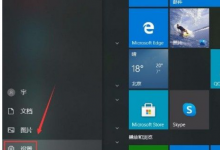
教你Win10系统怎么关闭小键盘控制鼠标功能
Win10有很多的小功能,这些小功能都是微软为了增加用户的体验感而开发的,在我们操作系统的时候,难免会遇到鼠标无法使用的情况,这时候很多用户就会开启小键盘控制鼠标功能,而这个功能开启后就会操作起来很不方便,那要怎么进行关闭呢,下面给大家带来操作方法。方法步骤1、首先打开电脑,我们在电脑桌面的左下角找到开始图标按钮并点击,其上方会出现一个开始菜单窗口,我们在窗口左侧点击

